
- •Методические указания «Табличный процессор Microsoft excel»
- •Структура документа Excel.
- •Ввод информации на рабочий лист.
- •Работа с блоком ячеек.
- •Работа со столбцами и строками.
- •Ввод формул
- •Использование функций
- •Прогрессия – особый способ заполнения ячеек
- •Использование функции СчетЕсли
- •Значение сообщений об ошибках
- •Построение диаграмм в Excel
- •Создание диаграммы
- •Выбор типа и вида диаграммы
- •Сортировка и фильтрация данных.
- •Закрепление областей
- •Подбор параметра
- •Задачи по Excel
- •Использование функции «Если»
- •Меню процессора Excel
Выбор типа и вида диаграммы
Д ля
наглядного представления данных
необходимо подобрать Тип
и Вид
диаграммы. Excel
предлагает следующие виды и типы
диаграмм:
ля
наглядного представления данных
необходимо подобрать Тип
и Вид
диаграммы. Excel
предлагает следующие виды и типы
диаграмм:
Гистограмма – столбчатая диаграмма.
I столбец. Высота прямоугольника характеризует величину показателя. Диаграмма позволяет сравнить показатели величин друг с другом.
II столбец. Показывает численную долю отдельного показателя в суммарном объеме. Позволяет проследить динамику суммарного объема.
III столбец. Позволяет сравнивать процентное соотношение долей каждого показателя в общем объеме.
Пример: Наш сад.
Г
Графики рафики
рафики
Г
 рафик
показывает зависимость одной величины
от другой. Часто используется для
наглядного представления изменения
параметра с течением времени.
рафик
показывает зависимость одной величины
от другой. Часто используется для
наглядного представления изменения
параметра с течением времени.
Круговая диаграмма строится по одному ряду данных. Показывает долю каждого параметра в целом.
Л епестковая
диаграмма
отображает распределение значений
относительно начала координат.
епестковая
диаграмма
отображает распределение значений
относительно начала координат.
К
![]() оническая,
цилиндрическая, пирамидальная,
нестандартные
диаграммы помогут разнообразить вид
представления данных.
оническая,
цилиндрическая, пирамидальная,
нестандартные
диаграммы помогут разнообразить вид
представления данных.
Сортировка и фильтрация данных.
Д ля
обработки документов – Баз данных
предусмотрены особые функции, такие
как, например, Сортировка и Фильтрация.
Для того, что бы установить Автофильтр,
нажмите Данные Фильтр, Автофильтр. На
названиях столбцов появятся маленькие
треугольники, обозначающие ниспадающие
меню. На рисунке показано как можно
выбрать из базы всех, живущих по ул.Ленина
д.30.
ля
обработки документов – Баз данных
предусмотрены особые функции, такие
как, например, Сортировка и Фильтрация.
Для того, что бы установить Автофильтр,
нажмите Данные Фильтр, Автофильтр. На
названиях столбцов появятся маленькие
треугольники, обозначающие ниспадающие
меню. На рисунке показано как можно
выбрать из базы всех, живущих по ул.Ленина
д.30.
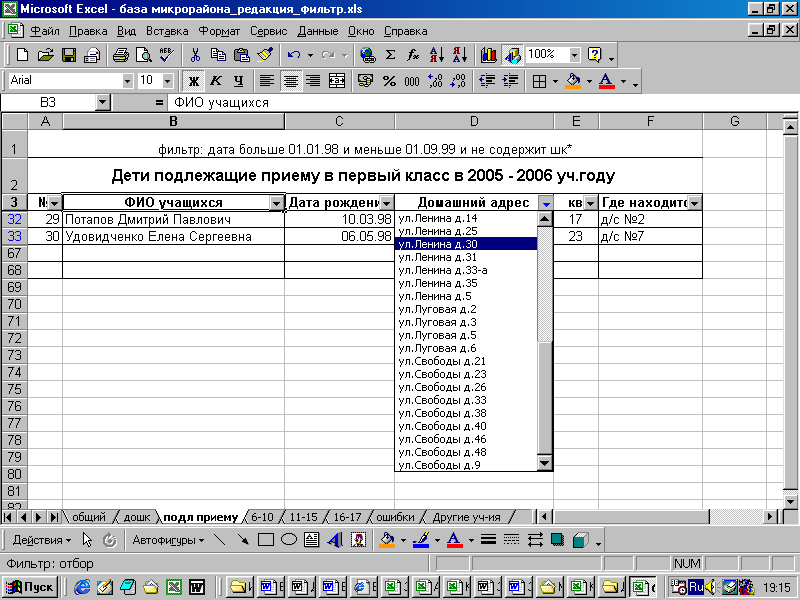
Можно применить и Пользовательский фильтр, нажав на Условие в этом списке. На рисунке показано как выбрать всех учащихся между 01.01.1998 годом рождения и 01.01.2000.
Можно использовать фильтры на двух столбцах. Например, выбрать по условию даты рождения и месту проживания.
Снять Автофильтр можно так же как он ставился: Данные Фильтр, убрать галочку напротив Автофильтра.
С
 ортировка.
Для того, что бы сделать сортировку,
выделите Диапазон и нажмите Данные,
Сортировка.
ортировка.
Для того, что бы сделать сортировку,
выделите Диапазон и нажмите Данные,
Сортировка.
Закрепление областей
Для того, что бы при просмотре или заполнении таблицы с большим количеством строк или столбцов названия строк и столбцов были видны, нужно выбрать ячейку, расположенную на строку ниже и на столбец правее заголовка, затем щелкнуть Окно, «Закрепить области». Что бы снять закрепление нажмите Окно, Снять закрепление.
Подбор параметра
Электронные таблицы Excel позволяют производить Поиск решения и Подбор Параметра. Эти возможности есть в меню Сервис. Названные компоненты можно поставить при установке офисного приложения.
Р ассмотрим
пример задания. Некоторая фирма получила
прибыль в 10000 руб и ее необходимо
распределить между директором, бухгалтером
и товароведом со следующими коэффициентами:
5:3:4. В столбце Начислено умножим
коэффициент на ячейку D1.
В ячейку Е6 занесем сумму начислений.
Вызовем Сервис, Поиск решения. Установим
Целевую ячейку Е6 со значением 10000,
изменяя ячейки D1,
как показано на рисунке. Посмотрите,
какие значения для начисления получились.
ассмотрим
пример задания. Некоторая фирма получила
прибыль в 10000 руб и ее необходимо
распределить между директором, бухгалтером
и товароведом со следующими коэффициентами:
5:3:4. В столбце Начислено умножим
коэффициент на ячейку D1.
В ячейку Е6 занесем сумму начислений.
Вызовем Сервис, Поиск решения. Установим
Целевую ячейку Е6 со значением 10000,
изменяя ячейки D1,
как показано на рисунке. Посмотрите,
какие значения для начисления получились.
-
Задачи по Excel
-
В
 ведите
столбец чисел 1; 2,20; -90,0; 100 в блок
A1:A4. Обратите
внимание на то, по какому краю выравниваются
числа в ячейках.
ведите
столбец чисел 1; 2,20; -90,0; 100 в блок
A1:A4. Обратите
внимание на то, по какому краю выравниваются
числа в ячейках.
Скопируйте столбец 4 раза.
В![]() каждом столбце сделайте различный
формат числа (Формат ячейки, число:
общий, числовой с двумя знаками после
запятой, денежный с обозначением рублей
(можно долларов), процентный без знаков
после запятой). Посмотрите, сколько %
соответствует 1, а сколько 100. Добавьте
две строки сверху блока с помощью команд
Вставка Строки и оформите задание как
показано на рисунке. Объедините ячейки
с помощью кнопки
каждом столбце сделайте различный
формат числа (Формат ячейки, число:
общий, числовой с двумя знаками после
запятой, денежный с обозначением рублей
(можно долларов), процентный без знаков
после запятой). Посмотрите, сколько %
соответствует 1, а сколько 100. Добавьте
две строки сверху блока с помощью команд
Вставка Строки и оформите задание как
показано на рисунке. Объедините ячейки
с помощью кнопки
Д ля
переноса текста внутри ячейки по словам
используйте Формат ячейки, переносить
по словам.
ля
переноса текста внутри ячейки по словам
используйте Формат ячейки, переносить
по словам.
Сделайте границы ячеек и заливку с помощью команды Формат ячейки, Границы, Вид.
-
С
 оздайте
бланк Накладной. Используйте выравнивание
текста в ячейках. Какой формат данных
используется для столбца С? В ячейку
С9 вставьте формулу Автосуммы для блока
С5:С7.
оздайте
бланк Накладной. Используйте выравнивание
текста в ячейках. Какой формат данных
используется для столбца С? В ячейку
С9 вставьте формулу Автосуммы для блока
С5:С7.
-
О
 формите
Журнал операций: Назовите лист Операции.
Выровняйте надписи в ячейках по центру
и посередине.
Для введения даты
используйте возможность автозаполнения
ячеек: введите дату 05.01 в ячейку А3.
Выберите для даты нужный Формат ячейки.
Поставьте курсор на ячейку А5 и потяните
вниз мышкой за правый нижний угол, как
показано на рисунке.
формите
Журнал операций: Назовите лист Операции.
Выровняйте надписи в ячейках по центру
и посередине.
Для введения даты
используйте возможность автозаполнения
ячеек: введите дату 05.01 в ячейку А3.
Выберите для даты нужный Формат ячейки.
Поставьте курсор на ячейку А5 и потяните
вниз мышкой за правый нижний угол, как
показано на рисунке.
-
В
 ведите
блок цифр. Посчитайте сумму по столбцам
и по строкам с помощью Автосуммы.
*Придумайте блок цифр, сумма столбцов
и строк которого одинакова
ведите
блок цифр. Посчитайте сумму по столбцам
и по строкам с помощью Автосуммы.
*Придумайте блок цифр, сумма столбцов
и строк которого одинакова -

 В
саду 12 груш, 17 яблонь и 5 слив. Постройте
диаграмму деревьев в саду. Для этого
выделите блок ячеек и нажмите на
пиктограмму. В диалоговом режиме
выберите тип диаграммы.
В
саду 12 груш, 17 яблонь и 5 слив. Постройте
диаграмму деревьев в саду. Для этого
выделите блок ячеек и нажмите на
пиктограмму. В диалоговом режиме
выберите тип диаграммы.
П остройте
ещё несколько диаграмм (в том числе
нестандартных).
остройте
ещё несколько диаграмм (в том числе
нестандартных).
Постройте график по двум рядам числовых данных:
|
Рост количества серверов Интернета (млн. шт.) |
||||
|
1999 |
2000 |
2001 |
2002 |
|
|
42 |
72 |
110 |
150 |
|
-
Указание: выделите ряд значений и нажмите на мастер диаграмм. Выберите понравившуюся диаграмму и нажмите кнопку «далее», в появившемся диалоговом окне выберите закладку «Ряд», щёлкните мышью в поле ввода, «Подписи по Х» и выделите строку с годами. Теперь можно нажать «готово».
-
Постройте дневник наблюдения за погодой, как это показано на рисунке. Для розы ветров используйте лепестковую диаграмму.
-
З
 аписать
математические выражения в виде формул
для электронных таблиц. Предполагается
следующее расположение переменных
величин в таблицах: х- А1, у-В2, z
– С3.
аписать
математические выражения в виде формул
для электронных таблиц. Предполагается
следующее расположение переменных
величин в таблицах: х- А1, у-В2, z
– С3.
-
С
 оставьте
документ для вычисления расходов
материалов на покраску. Для вычисления
Расхода Площадь поверхности умножьте
на расход кг на 10 м2
оставьте
документ для вычисления расходов
материалов на покраску. Для вычисления
Расхода Площадь поверхности умножьте
на расход кг на 10 м2
-
Вычисление выражений по формулам. Задания о
 формите
следующим образом. Определите значения
каких переменных нужно ввести
пользователю. Например, для задания
найти периметр треугольника по формуле
p=a+b+c
на экране должно отображаться следующее:
формите
следующим образом. Определите значения
каких переменных нужно ввести
пользователю. Например, для задания
найти периметр треугольника по формуле
p=a+b+c
на экране должно отображаться следующее: -
Вычислите:
-
 Периметр
прямоугольника P=2(a+b);
Периметр
прямоугольника P=2(a+b); -
Вычислите площадь трапеции по формуле
-
 Расстояние
между двумя точками на плоскости по
формуле
Расстояние
между двумя точками на плоскости по
формуле
-
П
 лощадь
треугольника по формуле Герона
лощадь
треугольника по формуле Герона -
Площадь круга S=3.14r2. Указание: используйте функцию ПИ().
-
Найдите значения функций y=x2, y=x3, y=√x, у=Ln(x) для x=1, х=2, х=3. Вычисления оформите в таблицу. По приведенной ниже таблице проверьте правильность вычислений:
Число
y=x2
y=x3
y=√x
y=ln(x)
1
1
1
1
0
2
4
8
1,414214
0,693147
3
9
27
1,732051
1,098612
-
Решите квадратное уравнение вида ax2+bx+c следующим образом. Найдите дискриминант уравнения по формуле d=b2-4ac.
C помощью формул x1=(-b-d)/(2*a) и x2=(-b+d)/(2*a) найдите корни уравнения. *Если d<0, то выдайте сообщение «Корней нет».
-
Постройте графики функций. Область построения графиков и шаг табуляции указан в скобках. А) y=x2 [-3, -3.5,…,3] b) y=cosx [0, 0.2,…,3.6] c) y=sin2x [0, 0.2,…,3.6]
d) y=sin x2 [0, 0.2,…,3.6] e) y=sin(cosx) [0, 0.2,…,3.6] f) y=5x-4 [-4,-3…4]
g) y=0.5x2-4x+2 [-10, -9.5,…,10] h) y=|2x-4| [-5,-4..5]
-
И
 спользование
функции «СчетЕсли»
В журнале у ученика по литературе за
четверть были выставлены следующие
оценки:
3 5 5 4 3 5 3 5 4 4 4 4 . Постройте
диаграмму по количеству оценок ученика.
Вычислите средний бал. По данным оценкам
у вас должна получиться диаграмма:
спользование
функции «СчетЕсли»
В журнале у ученика по литературе за
четверть были выставлены следующие
оценки:
3 5 5 4 3 5 3 5 4 4 4 4 . Постройте
диаграмму по количеству оценок ученика.
Вычислите средний бал. По данным оценкам
у вас должна получиться диаграмма:
-
Проверьте правильность следующих формул. Результат оформите с использованием функции «Если» a) sin2x+cos2x=1; b) cos2x=cos2x-sin2x; c) sin2x=2sinx*cosx. Образец:
|
x |
sinx |
cosx |
sin2x |
cos2x |
sin2x+cos2x |
Результат |
|
0 |
0 |
1 |
0 |
1 |
1 |
«верно» |
В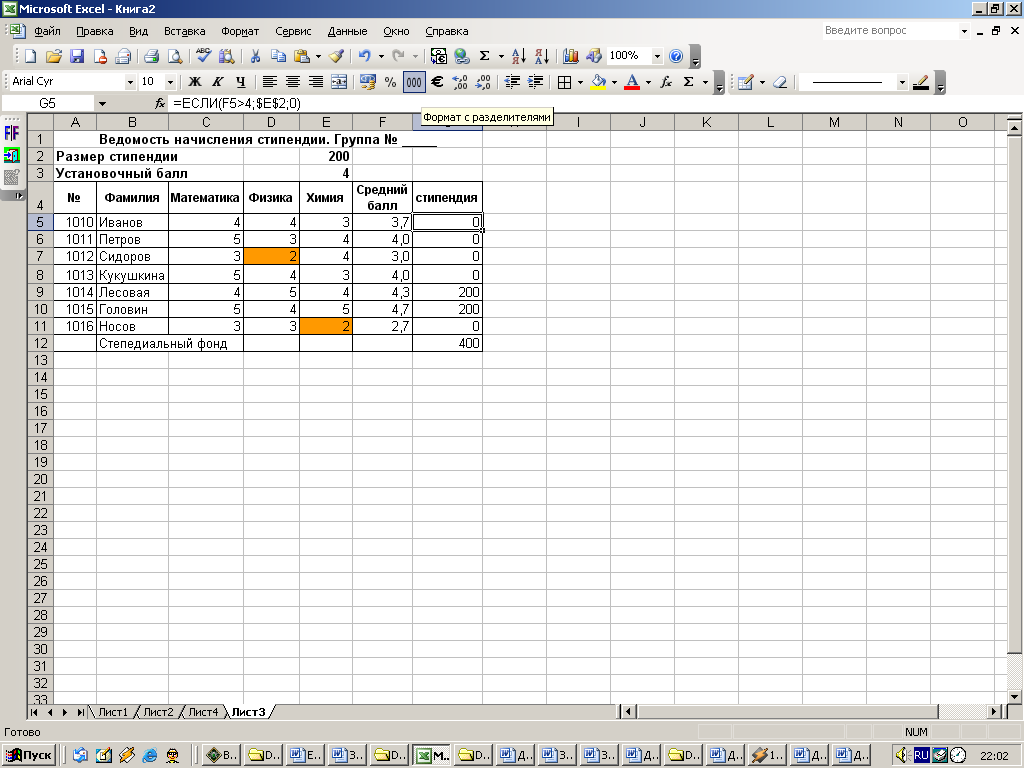 озьмите
значения х от нуля до 4 с шагом 0,2
озьмите
значения х от нуля до 4 с шагом 0,2
